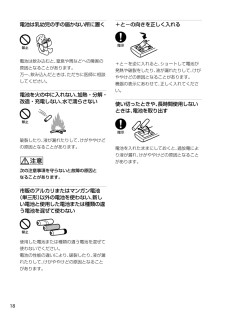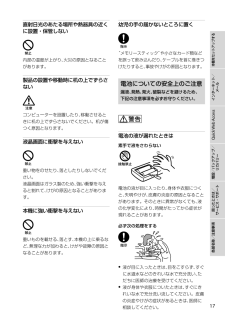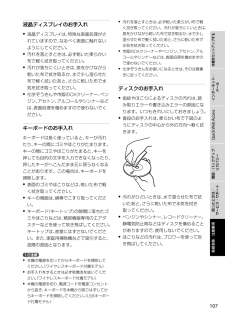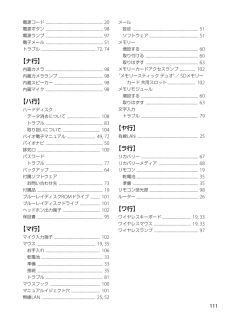Q&A
取扱説明書・マニュアル (文書検索対応分のみ)
"電池" 一致するキーワードは見つかりませんでした。
"電池"11 件の検索結果
PartNumber: 4-289-658-01(1)ManualName: VPCJ21 Series User Guide1919インターネット/ メール本機をセットアップするQuick Web Access増設/バックアップ/ リカバリー困ったときは/ サービス・サポート各部名称/注意事項本機をセットアップする準備1 付 属 品 を 確 か め る付属品が足りないときや破損しているときは、商品が入っていた箱を捨てる前にVAIOカスタマーリンクまたは販売店にご連絡ください。なお、付属品は本機のみで動作保証されています。お使いの機種により、付属品が異なる場合があります。本機の主な仕様については、別紙「主な仕様」をご覧ください。VAIO オーナーメードモデルをご購入のお客様へお客様が選択された商品により仕様が異なります。お客様が選択された仕様を記載した印刷物もあわせてご覧ください。 ワイヤレスキーボード(ワイヤレスキーボード付属モデルに付属)以下「キーボード」と略します。 USBキーボード(USBキーボード付属モデルに付属)以下「キーボード」と略します。 ワイヤレスマウス(ワイヤレスマウス付属モデルに付...
4PartNumber: 4-289-658-01(1)ManualName: VPCJ21 Series User Guide55インターネット/ メール本機をセットアップするQuick Web Access増設/バックアップ/ リカバリー困ったときは/ サービス・サポート各部名称/注意事項 マウスを 接続 する(USBマウス付属モデル)8 リ モ コン を 準 備 する(リモコン付属モデル)リモコンを裏返して乾電池入れのふたを開け、付属の単3形マンガン乾電池を入れます。乾電池を入れたら、ふたをスライドさせて閉めます。ヒント 本機のリモコン受光部とリモコンの発光部との間に、障害物を置かないでください。 リモコンの使いかたについて詳しくは、「VAIO 電子マニュアル」をご覧ください。([コンピューター本体の使いかた]-[リモコン]をクリックする。)! ご注意 長い間リモコンを使わないときは乾電池を取り出してください。 市販の充電式の電池には対応していませんので、乾電池をご使用ください。充電式電池を使用した場合、液もれによる事故・故障につながる可能性があります。 乾電池は充電しないでくだ...
PartNumber: 4-289-658-01(1)ManualName: VPCJ21 Series User Guide1818電池は乳幼児の手の届かない所に置く電池は飲み込むと、窒息や胃などへの障害の原因となることがあります。万一 、飲み込んだときは、ただちに医師に相談してください。電池を火の中に入れない、加熱・分解・改造・充電しない、水で濡らさない破裂したり、液が漏れたりして、けがややけどの原因となることがあります。次の注意事項を守らないと故障の原因と なることがあります。市販のアルカリまたはマンガン電池(単三形)以外の電池を使わない、新しい電池と使用した電池または種類の違う電池を混ぜて使わない使用した電池または種類の違う電池を混ぜて使わないでください。電池の性能の違いにより、破裂したり、液が漏れたりして、けがややけどの原因となることがあります。+と-の向きを正しく入れる+と-を逆に入れると、ショートして電池が発熱や破裂をしたり、液が漏れたりして、けがややけどの原因となることがあります。機器の表示にあわせて、正しく入れてください。使い切ったときや、長時間使用しないときは、電池を取り出す電池を入れたま...
2PartNumber: 4-289-658-01(1)ManualName: VPCJ21 Series User Guideインターネット/ メール本機をセットアップするQuick Web Access増設/バックアップ/ リカバリー困ったときは/ サービス・サポート各部名称/注意事項4 キー ボー ドを 準 備 する(ワイヤレスキーボード付属モデル)キーボード裏面にある乾電池入れのふたを開け、付属の単3形アルカリ乾電池を入れます。乾電池を入れたら、ふたを閉めます。ヒント キーボードにあるローバッテリーランプでキーボードの乾電池の容量が充分かどうか確認できます。充分でない場合は、ランプが点滅します。 キーボードを長時間使わないときは、電源スイッチを「OFF」にすると電池寿命が延びます。! ご注意 しばらくキーボードを使わないときは電源スイッチを「OFF」にしてください。また、長い間キーボードを使わないときは乾電池を取り出してください。 市販の充電式の電池には対応していませんので、乾電池をご使用ください。充電式電池を使用した場合、液もれによる事故・故障につながる可能性があります。 乾...
PartNumber: 4-289-658-01(1)ManualName: VPCJ21 Series User Guide44! ご注意 しばらくマウスを使わないときは電源スイッチを「OFF」にしてください。また、長い間マウスを使わないときは乾電池を取り出してください。 市販の充電式の電池には対応していませんので、乾電池をご使用ください。充電式電池を使用した場合、液もれによる事故・故障につながる可能性があります。 乾電池は充電しないでください。 電池についての安全上のご注意について、詳しくは「電池についての安全上のご注意」(17ページ)をご覧ください。6 キー ボー ドを 接続 する(USBキーボード付属モデル)(USB)へ本機後面準備3 接続する(つづき)
16PartNumber: 4-289-658-01(1)ManualName: VPCJ21 Series User Guide11インターネット/ メール本機をセットアップするQuick Web Access増設/バックアップ/ リカバリー困ったときは/ サービス・サポート各部名称/注意事項直射日光のあたる場所や熱器具の近くに設置・保管しない内部の温度が上がり、火災の原因となることがあります。製品の設置や移動時に机の上でずらさないコンピューターを設置したり、移動させるときに机の上でずらさないでください。机が傷つく原因となります。液晶画面に衝撃を与えない重い物をのせたり、落としたりしないでください。液晶画面はガラス製のため、強い衝撃を与えると割れて、けがの原因となることがあります。本機に強い衝撃を与えない重いものを載せる、落とす、本機の上に乗るなど、無理な力が加わると、けがや故障の原因となることがあります。幼児の手の届かないところに置く“メモリースティック”や小さなカード類などを誤って飲み込んだり、ケーブルを首に巻きつけたりすると、事故やけがの原因となります。電池についての安全上のご注意漏液、発熱、発火...
8PartNumber: 4-289-658-01(1)ManualName: VPCJ21 Series User Guide99インターネット/ メール本機をセットアップするQuick Web Access増設/バックアップ/ リカバリー困ったときは/ サービス・サポート各部名称/注意事項注意 マウスの修理・点検が必要な場合は、必ずVAIOカスタマーリンクに依頼してください。 ここに規定した以外の手順による制御及び調整は、危険なレーザー放射の被ばくをもたらします。レーザー安全基準について本製品には、レーザーに関する安全基準(JIS C 6802:2005)クラス1適合の光ディスクドライブが搭載されています。注意 本製品の修理・点検が必要な場合は、必ずVAIOカスタマーリンクに依頼してください。 ここに規定した以外の手順による制御及び調整は、危険なレーザー放射の被ばくをもたらします。搭載されている光ディスクドライブについて注意:ここを開くとクラス3Bの可視及び不可視レーザー放射がでます。ビームの目または皮膚への被ばくは危険です。見たり触れたりしないでください。最 大出力:390μW (λ650nm)...
PartNumber: 4-289-658-01(1)ManualName: VPCJ21 Series User Guide8282 次の手順で本機の電源を入れ直してください。 (Windows)キーを押してスタートメニューを表示させ、→キーを押して[シャットダウン]を選択し、Enterキーを押す。 電源が切れたあと、約30秒後に本機の(電源)ボタンを押す。 それでも電源が切れないまたは再起動しない場合は、次の手順で操作してください。 CtrlキーとAltキーを押しながらDeleteキーを押し、↓キーや→キーを押して (シャットダウン)ボタンを選び、Enterキーを押す。 CD-ROMなどのディスクを再生しているときなどに、ポインターが動かなくなってしまった場合は、本機を再起動してください。CtrlキーとAltキーを押しながらDeleteキーを押し、CD-ROMなどのディスクを再生しているソフトウェアを強制的に終わらせ、本機を再起動させてください。 「画面が固まって、ポインターやウィンドウなどすべてのものが動かない」(79ページ)をご覧ください。Q マウスが使えない(ワイヤレス...
106PartNumber: 4-289-658-01(1)ManualName: VPCJ21 Series User Guide1010インターネット/ メール本機をセットアップするQuick Web Access増設/バックアップ/ リカバリー困ったときは/ サービス・サポート各部名称/注意事項液晶ディスプレイのお手入れ 液晶ディスプレイは、特殊な表面処理がされていますので、なるべく表面に触れないようにしてください。 汚れを落とすときは、必ず乾いた柔らかい布で軽く拭き取ってください。 汚れが落ちにくいときは、息をかけながら乾いた布で拭き取るか、水で少し湿らせた布で軽く拭いたあと、さらに乾いた布で水気を拭き取ってください。 化学ぞうきんや市販のOAクリーナー、ベンジン、アセトン、アルコールやシンナーなどは、表面処理を傷めますので使わないでください。キーボードのお手入れキーボードは長く使っていると、キーが汚れたり、キーの間にゴミやほこりがたまります。キーの間にゴミやほこりがたまると、キーを押しても目的の文字を入力できなくなったり、押したキーがへこんだまま元に戻らなくなることがあります。この場合は...
110PartNumber: 4-289-658-01(1)ManualName: VPCJ21 Series User Guide111111電源コード .............................................................. 20電源ボタン .............................................................. 98電源ランプ .............................................................. 97電子メール .............................................................. 51トラブル ........................................................... 72, 74【ナ行】内蔵カメラ .............................................................. 98内蔵カメ...
- 1
- 2